win10病毒和威胁防护怎么关闭 win10彻底关闭病毒和威胁防护的操作方法
更新日期:2023-08-25 16:10:04
来源:网友投稿
手机扫码继续观看

win10病毒和威胁防护怎么关闭?最近有很多小伙伴在问win10病毒和威胁防护怎么关闭实时保护,想要关闭不需要执行操作,但是关闭不了要怎么操作呢?今天系统城给大家带来了win10彻底关闭病毒和威胁防护的操作方法,大家不清楚的话快跟着小编来了解下吧。

工具/原料
系统版本:win10
品牌型号:戴尔灵越5000
win10病毒和威胁防护怎么关闭
1、打开显示设置
在桌面空白处右键鼠标选择【显示设置】。
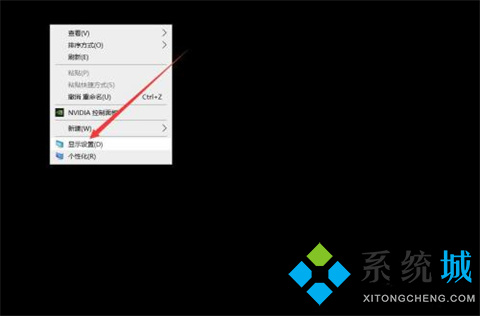
2、打开更新与安全
在显示设置界面点击左上角的【主页】,在Windows设置中点击【更新与安全】。
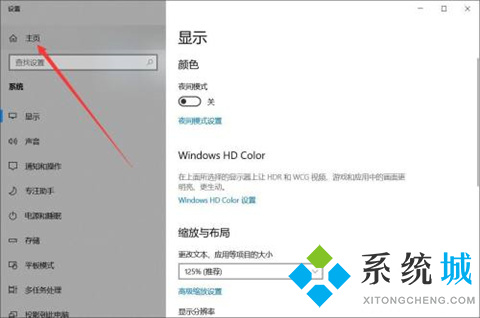
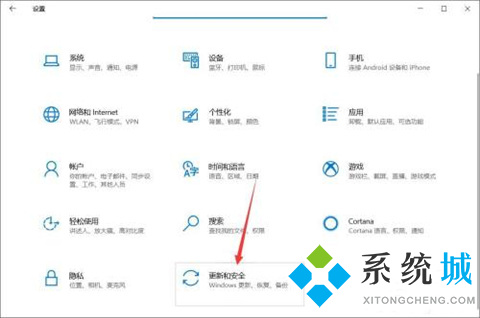
3、打开病毒与威胁防护
点击【Windows安全中心】-【病毒与威胁防护】。
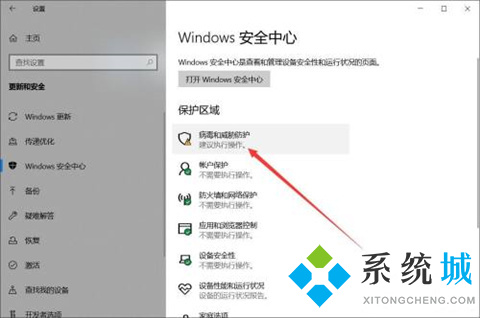
4、管理设置
点击【管理设置】,将实时防护和云防护关闭即可。
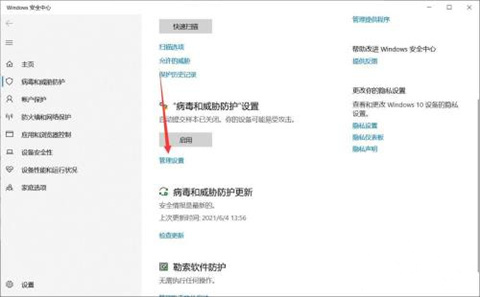
总结:
1、打开显示设置。
2、打开更新与安全。
3、打开病毒与威胁防护。
4、管理设置
以上的全部内容就是系统城给大家提供的win10病毒和威胁防护怎么关闭的具体操作方法介绍啦~希望对大家有帮助,还有更多相关内容敬请关注本站,系统城感谢您的阅读!
该文章是否有帮助到您?
常见问题
- monterey12.1正式版无法检测更新详情0次
- zui13更新计划详细介绍0次
- 优麒麟u盘安装详细教程0次
- 优麒麟和银河麒麟区别详细介绍0次
- monterey屏幕镜像使用教程0次
- monterey关闭sip教程0次
- 优麒麟操作系统详细评测0次
- monterey支持多设备互动吗详情0次
- 优麒麟中文设置教程0次
- monterey和bigsur区别详细介绍0次
系统下载排行
周
月
其他人正在下载
更多
安卓下载
更多
手机上观看
![]() 扫码手机上观看
扫码手机上观看
下一个:
U盘重装视频











